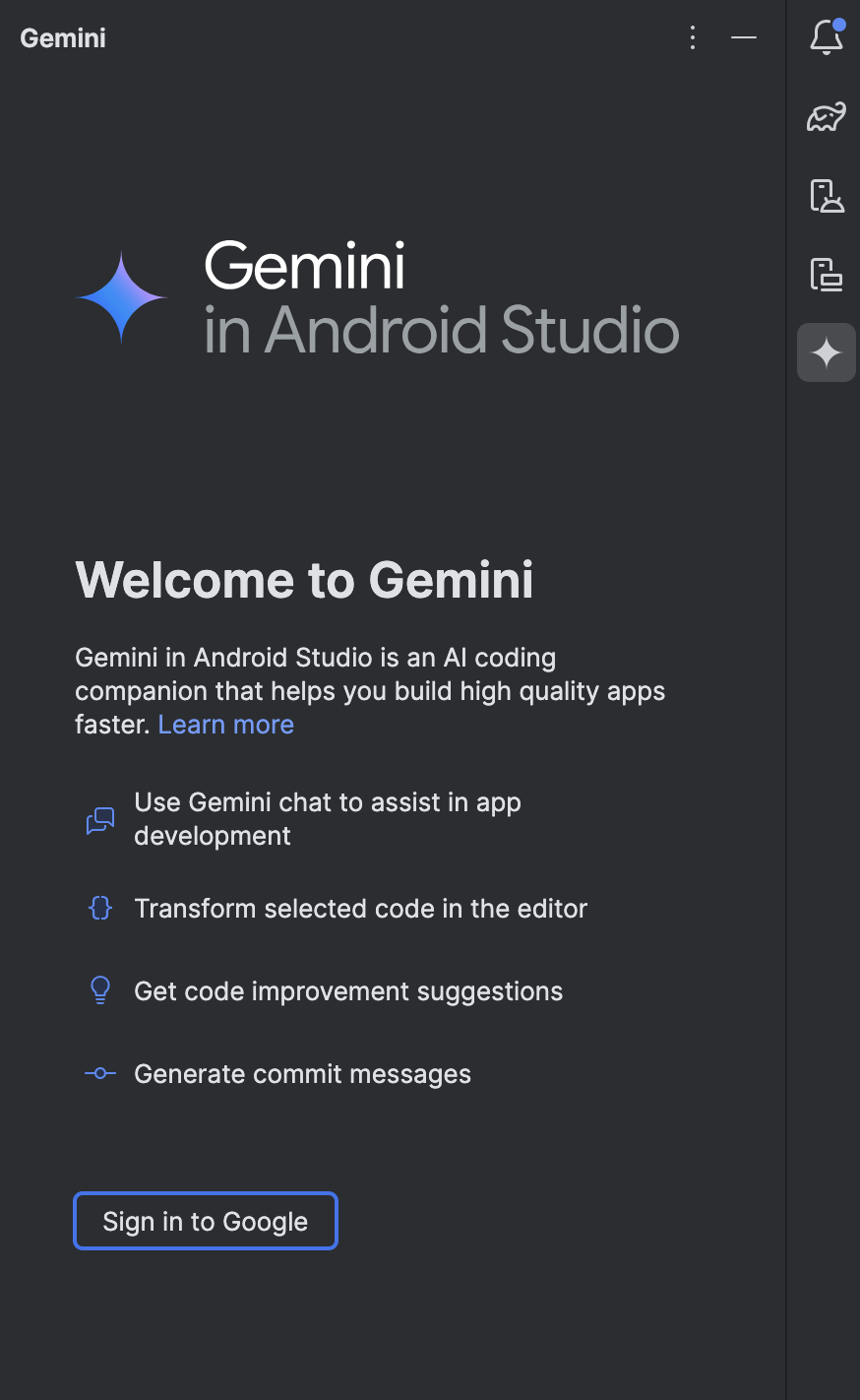
Để bắt đầu sử dụng Gemini trong Android Studio, hãy làm theo các bước sau:
- Tải Android Studio xuống. Xin lưu ý rằng một số tính năng đang trong quá trình phát triển và chỉ có trong Studio Labs hoặc phiên bản xem trước của Android Studio. Hãy xem phần Tính năng để kiểm tra phiên bản Android Studio mà bạn cần dùng cho các tính năng mà bạn muốn sử dụng.
- Để chạy Gemini, hãy mở hoặc bắt đầu một dự án Android Studio rồi nhấp vào Gemini
 .
Hoặc nhấp vào View > Tool Windows > Gemini (Xem > Cửa sổ công cụ > Gemini).
.
Hoặc nhấp vào View > Tool Windows > Gemini (Xem > Cửa sổ công cụ > Gemini). - Đăng nhập vào Tài khoản Google của bạn khi được yêu cầu, nếu bạn chưa đăng nhập.
- Hoàn tất quy trình giới thiệu.
- Chọn Gemini cho cá nhân khi được chọn cấp sản phẩm.
- Để có kết quả tốt nhất, hãy chọn Sử dụng tất cả các tính năng của Gemini để cho phép chia sẻ ngữ cảnh dự án. Theo mặc định, chế độ cài đặt này áp dụng cho tất cả dự án mà bạn sử dụng Gemini. Để cập nhật chế độ cài đặt hoặc yêu cầu định cấu hình tính năng chia sẻ bối cảnh theo từng dự án, hãy chuyển đến phần Chế độ cài đặt Gemini.
Sau khi hoàn tất các bước này, hộp trò chuyện sẽ xuất hiện và bạn có thể bắt đầu sử dụng Gemini. Bất cứ lúc nào, bạn cũng có thể nhanh chóng kiểm tra xem Gemini có được bật hay không bằng cách kiểm tra biểu tượng Gemini ở cuối IDE Studio:
- Nếu Gemini đang bật, bạn sẽ thấy biểu tượng Gemini: Đang hoạt động
 .
. - Nếu Gemini bị tắt (rất có thể là do bạn đã đăng xuất), bạn sẽ thấy biểu tượng Gemini: Không hoạt động
 .
.
Bạn cũng có thể nhấp vào biểu tượng này để chuyển nhanh đến phần cài đặt của Gemini.
Các bước tiếp theo
- Hãy xem các phương pháp hay nhất để biết các mẹo về cách sử dụng Gemini.
- Khám phá các hướng dẫn để tìm hiểu thêm về các tính năng của Gemini.
- Duyệt xem Thư viện câu lệnh để tìm ý tưởng về những điều cần hỏi Gemini.

